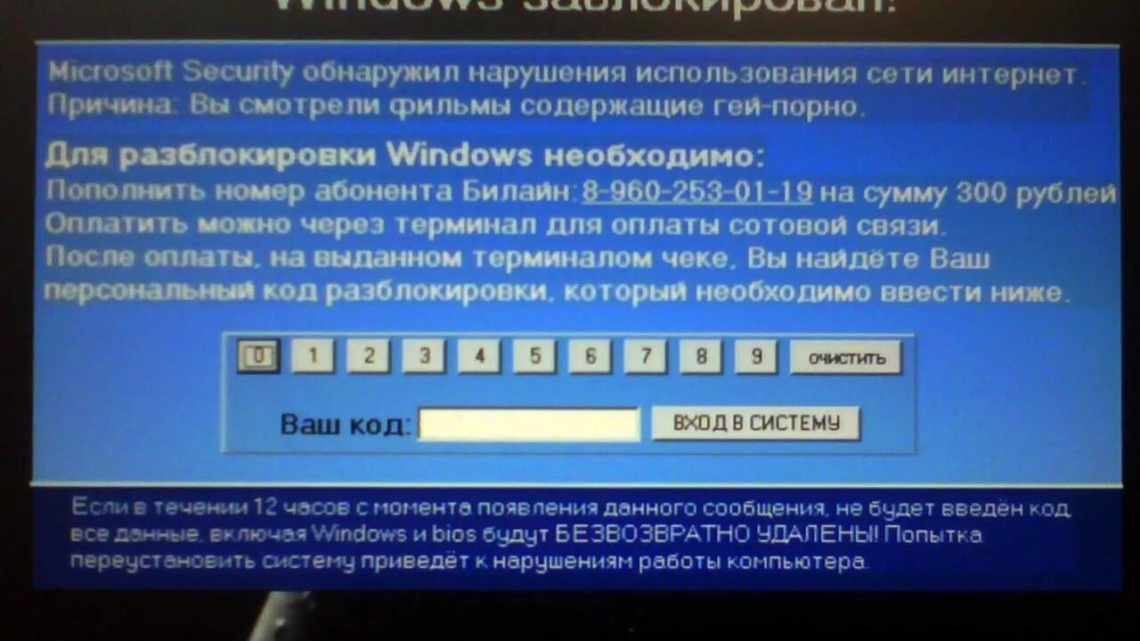С одной стороны автозагрузка программ в компьютере – это очень полезно. Данная функция позволяет запускать избранные приложения в автоматическом режиме, тем самым упрощая жизнь пользователю. Однако здесь же кроется и уязвимость, так как программы в автозагрузке могут замедлять работу машины или обходить защиту ПК.
Необходимость убрать программы из автозагрузки может возникнуть не только в тех случаях, когда ПО самовольно записывает себя туда, но и если потребность в его использовании отпала. Включать-отключать программы иногда полезно для тестов и обслуживания компьютера. Чтобы зайти в автозагрузку в Windows XP и ей подобных, нажмите Win-key и откройте меню «Пуск», в котором нужно найти функцию «Выполнить». Жмем на нее и открываем командную строку, в которой прописываем «msconfig». Подтверждаем ввод клавишей «Enter», в результате чего перед нами должно открыться окно «конфигурация системы».
Здесь мы заходим во вкладку «Автозагрузка», которая покажет нам весь список программ, их местоположение, производителя, команды для управления и другие полезные данные. Есть мнение, что чем меньше программ в автозагрузке, тем лучше. Если не вдаваться в детали, то это действительно так. Чтобы добавить или удалить отсюда ПО, просто установите или уберите галку из квадрата слева от названия. После нажимаем «Применить» и «ОК».
После этого на экране появится сервисное сообщение о том, что системе может понадобиться перезагрузка. Если сейчас в ней нет необходимости, смело нажимайте «Выход без перезагрузки». Изменения все равно вступят в силу после следующего включения. Принято считать, что оптимальное число программ, подгружающихся автоматически – не более семи. Одна из обязательных в их числе – это антивирус. На вышеприведенной картинке он единственный отмечен флажком.
Альтернативный способ войти в автозагрузку – открыть любую папку или «Мой компьютер» и написать в строке адреса путь, вроде «C:\Documents and Settings\All Users\Главное меню\Программы\Автозагрузка». Конкретный путь может отличаться от приведенного, все зависит от персональных установок и настроек системы. Например, в Win 7 на скриншоте ниже он выглядит, как «C:\Users\User\AppData\Roaming\Microsoft\Windows\Start Menu\Programs\Startup». После этого откроется папка, в которую можно обычным перетаскиванием добавить ярлыки программ (именно ярлыки, а не установочные файлы). Продублировать ярлык можно, нажав на нем правой кнопкой мыши и выбрав из контекстного меню строку «Создать ярлык».
Пункт «Автозагрузка» также можно найти в меню «Пуск». Но в большинстве случаев он не содержит списка всех нужных приложений. Поэтому предпочтительнее пользоваться двумя приведенными выше способами.
Внимательно осматривайте список ПО в автоматической загрузке. Если название приложения вам неизвестно, возможно, стоит ввести его в поисковик и узнать, есть ли в нем необходимость. Не нужно бояться отключить что-то важное, все изменения здесь можно вернуть обратно.